Win7快速显示桌面绝技大揭秘
时间:2025-05-29 23:42:18 216浏览 收藏
在Windows 7系统中,用户常常需要快速显示桌面以便访问快捷方式图标。本文介绍了几种简单实用的方法来实现这一需求:第一种方法是通过同时按下键盘上的Win键和D键,瞬间切换到桌面状态;第二种方法是右键点击任务栏空白处并选择“显示桌面”选项;第三种方法则是点击任务栏最右侧的小方块图标。这些技巧能帮助用户高效地管理桌面,提升使用体验。
尽管如今Windows 7系统因其便捷性与稳定性受到越来越多用户的青睐,但依然有不少用户在使用它。那么,在Windows 7中如何快速显示桌面呢?其实操作非常简单,接下来就由小编为大家介绍几种实用的方法。
Windows 7系统的桌面通常会放置一些快捷方式图标,通过这些图标可以轻松启动各类程序或打开文件。然而有时因为窗口遮挡了桌面,使得无法直接看到桌面内容,这时该怎么办呢?下面跟着小编一起学习几种简单有效的方法吧!
Windows 7显示桌面的多种技巧
方法一:
同时按下键盘上的Win键(即Windows徽标键)以及D键,即可瞬间切换到桌面状态。具体效果如以下图片所示:
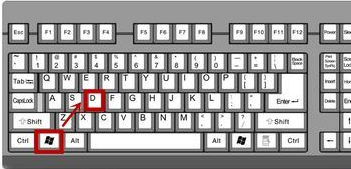
方法二:
将鼠标右键放在任务栏空白处,然后从出现的上下文菜单中选择“显示桌面”选项,就能迅速恢复到桌面视图了。详细步骤可参考下图:
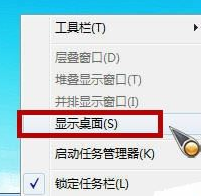
方法三:
单击任务栏最右边的那个小方块图标,同样能够达到显示桌面的目的。具体操作如以下截图所示:
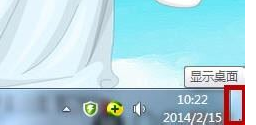
以上便是关于Windows 7显示桌面的几种方法介绍,希望能帮到您!
终于介绍完啦!小伙伴们,这篇关于《Win7快速显示桌面绝技大揭秘》的介绍应该让你收获多多了吧!欢迎大家收藏或分享给更多需要学习的朋友吧~golang学习网公众号也会发布文章相关知识,快来关注吧!
-
501 收藏
-
501 收藏
-
501 收藏
-
501 收藏
-
501 收藏
-
201 收藏
-
287 收藏
-
482 收藏
-
439 收藏
-
363 收藏
-
386 收藏
-
423 收藏
-
437 收藏
-
254 收藏
-
443 收藏
-
346 收藏
-
491 收藏
-

- 前端进阶之JavaScript设计模式
- 设计模式是开发人员在软件开发过程中面临一般问题时的解决方案,代表了最佳的实践。本课程的主打内容包括JS常见设计模式以及具体应用场景,打造一站式知识长龙服务,适合有JS基础的同学学习。
- 立即学习 543次学习
-

- GO语言核心编程课程
- 本课程采用真实案例,全面具体可落地,从理论到实践,一步一步将GO核心编程技术、编程思想、底层实现融会贯通,使学习者贴近时代脉搏,做IT互联网时代的弄潮儿。
- 立即学习 516次学习
-

- 简单聊聊mysql8与网络通信
- 如有问题加微信:Le-studyg;在课程中,我们将首先介绍MySQL8的新特性,包括性能优化、安全增强、新数据类型等,帮助学生快速熟悉MySQL8的最新功能。接着,我们将深入解析MySQL的网络通信机制,包括协议、连接管理、数据传输等,让
- 立即学习 500次学习
-

- JavaScript正则表达式基础与实战
- 在任何一门编程语言中,正则表达式,都是一项重要的知识,它提供了高效的字符串匹配与捕获机制,可以极大的简化程序设计。
- 立即学习 487次学习
-

- 从零制作响应式网站—Grid布局
- 本系列教程将展示从零制作一个假想的网络科技公司官网,分为导航,轮播,关于我们,成功案例,服务流程,团队介绍,数据部分,公司动态,底部信息等内容区块。网站整体采用CSSGrid布局,支持响应式,有流畅过渡和展现动画。
- 立即学习 485次学习
